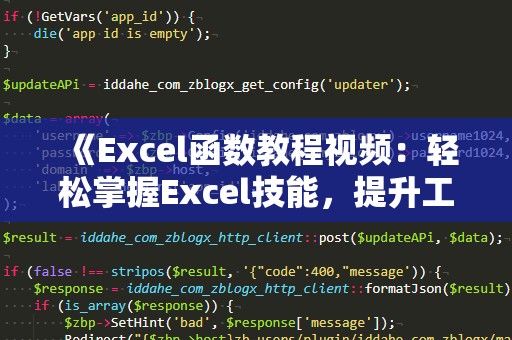Excel中的IF函数:简洁高效的数据处理利器
Excel作为办公软件的王牌工具之一,其强大的数据处理能力广受职场人士的喜爱。而在Excel的众多函数中,IF函数无疑是最为常用的一个,它被广泛应用于各种数据的分析和判断中,尤其是在多条件判断时,IF函数的强大作用更是得到了全面体现。
一、IF函数基础介绍

IF函数的基础语法为:IF(逻辑测试,值_if_true,值_if_false)。它根据给定的逻辑条件(逻辑测试)来判断某一表达式的真假,如果条件为真,则返回“值iftrue”的结果;如果条件为假,则返回“值iffalse”的结果。通过IF函数,Excel用户可以在复杂的数据信息中迅速做出决策,避免繁琐的手工计算。
例如,我们有一个学员成绩的表格,需要判断学生是否及格。可以使用以下公式:
=IF(B2>=60,"及格","不及格")
如果B2单元格中的成绩大于等于60,Excel会返回“及格”;否则,返回“不及格”。
二、多条件判断:让Excel更加智能
当我们需要处理更复杂的判断时,单一条件的IF函数显得有些不够用了。这时,通过将多个IF条件嵌套在一起,我们可以实现“多条件判断”。例如,假设我们要根据学生的成绩给出不同等级的评定,除了及格与不及格,还需要判断优秀、良好、及格等多个条件。此时,我们可以使用嵌套的IF函数:
=IF(B2>=90,"优秀",IF(B2>=80,"良好",IF(B2>=60,"及格","不及格")))
这个公式从高到低依次判断,如果B2单元格中的分数大于等于90,返回“优秀”;如果分数大于等于80但小于90,则返回“良好”;如果分数大于等于60但小于80,则返回“及格”;否则返回“不及格”。
通过这种嵌套IF的方式,你能够根据不同的条件给出不同的结果,实现更加精准的数据判断。
三、IF函数与逻辑运算结合:提升灵活性
如果你希望在条件判断中引入更多的逻辑运算符,例如“与”(AND)或“或”(OR),这将极大地提升IF函数的灵活性。例如,我们需要判断一个学生的成绩和出勤情况,只有在两者都合格的情况下,才能认为该学生“合格”。
可以使用如下公式:
=IF(AND(B2>=60,C2>=80),"合格","不合格")
此公式中,AND函数表示“与”的逻辑判断,只有当B2和C2同时满足条件时,IF函数才会返回“合格”,否则返回“不合格”。通过这种方式,我们能够更精准地进行多条件判断。
同理,OR函数则表示“或”的逻辑判断,表示只要满足任意一个条件就可以。例如,判断学生成绩是否合格或者出勤率是否合格,只需满足其中一个条件即可:
=IF(OR(B2>=60,C2>=80),"合格","不合格")
这样,Excel将更加智能地根据你的设定条件进行判断,从而提高数据处理的效率和精确度。
了解Excel多条件判断的更多应用场景
在实际工作中,多条件判断的应用场景非常广泛,尤其是在数据分析、财务报表、项目管理等领域。通过灵活运用IF函数及其嵌套和与、或等逻辑操作符,Excel用户能够轻松处理大量的数据,快速得出准确结论。
四、常见的多条件判断应用实例
学生成绩分析:除了等级划分,IF函数还可以结合学生的出勤率、作业完成情况等多个因素,做出综合评定。例如,你可以根据成绩和出勤率的组合,决定学生是否可以获得奖学金。
员工绩效考核:通过IF函数,可以将员工的工作表现、任务完成度、团队合作等多个维度纳入考核,并根据综合评定给出对应的奖励或处罚。
财务报表:在财务分析中,IF函数可以帮助分析各项财务指标是否符合预期,如收入是否达到预算、支出是否超标等,从而辅助决策。
在这些场景中,IF多条件判断不仅能够节省大量时间,还能减少人为错误,提高工作效率和决策准确性。
深入了解IF多条件判断的高级技巧
尽管IF函数已能满足大部分的多条件判断需求,但随着数据复杂度的增加,单纯依赖嵌套的IF函数往往会变得不够直观且难以维护。此时,我们可以借助Excel中的其他函数和工具,提升IF函数的使用体验。
五、使用IFS函数简化多条件判断
Excel2016及以后的版本中,微软推出了IFS函数,旨在简化多个IF嵌套的写法。IFS函数可以在一个公式中直接处理多个条件,而无需嵌套多个IF语句。这种方法能够有效提高公式的可读性和维护性。
IFS函数的语法为:
IFS(条件1,结果1,条件2,结果2,...)
例如,使用IFS函数来替代前面的嵌套IF公式:
=IFS(B2>=90,"优秀",B2>=80,"良好",B2>=60,"及格",TRUE,"不及格")
这种方式更为简洁,而且避免了过多的嵌套,使得公式更容易理解和调试。
六、利用SWITCH函数进行多条件判断
如果你需要根据固定的一组值进行判断,SWITCH函数也是一个非常有用的工具。SWITCH函数适用于那些需要在多个值之间做选择的场景。例如,你需要根据学生的成绩(而不是区间)直接判断其等级,可以使用SWITCH函数:
=SWITCH(B2,90,"优秀",80,"良好",60,"及格","不及格")
通过SWITCH函数,Excel可以直接根据B2单元格中的成绩来返回对应的结果。这种方式更适合对特定值进行判断,比IF函数更加简洁明了。
七、与数据验证配合使用
在某些情况下,我们需要确保输入的数据符合特定条件。结合IF函数和数据验证,可以使得Excel更加智能。通过设置数据验证,限制用户输入的数值范围,并使用IF函数进行判断,我们可以轻松实现更复杂的规则检查。
例如,我们可以设定某个单元格只允许输入数字,并且当输入的成绩不符合要求时,自动提示用户错误信息。这样既提高了数据的准确性,又能帮助用户快速发现问题。
总结:Excel的IF多条件判断让你事半功倍
通过学习并掌握Excel中IF函数的多条件判断技巧,你可以轻松实现复杂的条件判断和数据分析工作,极大地提高工作效率。在日常办公中,无论是处理学生成绩、员工考核,还是财务报表和数据分析,IF函数都能为你提供强大的帮助。
随着Excel函数功能的不断扩展,你还可以利用其他函数如IFS、SWITCH等,进一步简化判断公式,提升工作精度和效率。掌握这些技巧,让你的Excel使用更加得心应手,轻松应对复杂的数据处理任务。
希望本文的内容能帮助你在Excel的多条件判断中游刃有余,提高工作效率,成为职场中的Excel高手。